3 maneiras de colocar seu telefone Android enraizado de volta ao estoque
Há muitos motivos pelos quais você pode querer reverter seu telefone com root para o Android padrão. Vender ou fazer uma reclamação de garantia são os maiores. Mas você também precisa fazer isso se quiser instalar uma atualização do sistema. Ou talvez você tenha instalado tantos ajustes e mods que deseja apenas voltar a alguma aparência de normalidade.
Neste guia, vamos dar uma olhada nas três maneiras principais de voltar a usar o Android no estoque. Quer isso signifique ir totalmente desenraizado com um bootloader bloqueado ou apenas reverter para a ROM padrão, mas mantendo o acesso root, você encontrará uma opção que funciona para você.
1. Restaure um backup Nandroid
A maneira mais rápida de reverter o telefone para a ROM de estoque é restaurar o backup do Nandroid. Supondo que você tenha um atualizado disponível, isso não deve resultar em muita — ou nenhuma — perda de dados.
Um backup Nandroid é um backup completo do sistema criado na recuperação. Você deve criar um sempre que atualizar uma nova ROM ou instalar qualquer tipo de mod. É a primeira ferramenta que você deve usar se precisar abrir o seu telefone .
Um backup do Nandroid cria um instantâneo completo do seu telefone: o sistema operacional, aplicativos, dados e tudo mais. Restaurar, portanto, restaura a ROM que você estava usando no momento. Se você fez um backup ao usar a ROM padrão, está tudo certo.
Dito isso, usar um backup do Nandroid para retornar ao estoque é apenas uma opção de curto prazo. O backup irá restaurar seus aplicativos e dados antigos, o que significa que os aplicativos que você desinstalou irão reaparecer e as mensagens de texto recebidas irão desaparecer. Se o seu backup do Nandroid tiver mais de um ou dois dias, você pode querer mantê-lo apenas para emergências.
Como restaurar um backup Nandroid
Felizmente, as etapas para restaurar um backup Nandroid são relativamente simples:
- Inicialize seu telefone em sua recuperação personalizada . Recomendamos o TWRP.
- Selecione Restaurar . Você verá uma lista de todos os backups disponíveis.
- Escolha um backup feito usando a ROM padrão.
- Selecione as partições que deseja restaurar. Normalmente, isso significa que você deve marcar todas as caixas.
- Finalmente, deslize a barra rotulada Swipe to Restore . Demora alguns minutos para ser concluído, então você pode reiniciar.
Isso o leva de volta à sua ROM de estoque. Para percorrer todo o caminho, abra o aplicativo SuperSU em seu telefone e vá para a guia Configurações . Selecione Full Unroot e reinicie o telefone novamente. Agora ele será desenraizado.
Finalmente, você pode querer travar novamente seu bootloader também. Como você faz isso varia entre os dispositivos. O método mais comum é usar Fastboot com o comando fastboot oem lock ou fastboot flashing lock .
Travar novamente o bootloader limpa seu dispositivo completamente. Você só deve fazer isso se for absolutamente necessário, por exemplo, se estiver enviando seu telefone para um reparo em garantia ou para vendê-lo.
2. Flash uma ROM de estoque
Se restaurar um backup do Nandroid não for uma opção viável, sua próxima melhor aposta é atualizar uma ROM de estoque. Isso vem com a inconveniência adicional de que você provavelmente precisará realizar uma redefinição de fábrica ao longo do caminho, então precisará passar pelo processo de backup e restauração de seus dados do Android .
Também há vantagens em passar de uma ROM personalizada para uma ROM padrão. Você pode encontrar uma versão da ROM pré-enraizada. Flashar ROMs também é muito fácil de fazer.
O maior obstáculo para usar uma ROM para voltar ao estoque é que você está contando com outra pessoa para criar a ROM para você. Se você tem um telefone popular com uma comunidade ativa nos fóruns de desenvolvedores do XDA , isso não é um problema. Se você possui um dispositivo menos conhecido, uma ROM padrão pode ser mais difícil de encontrar.
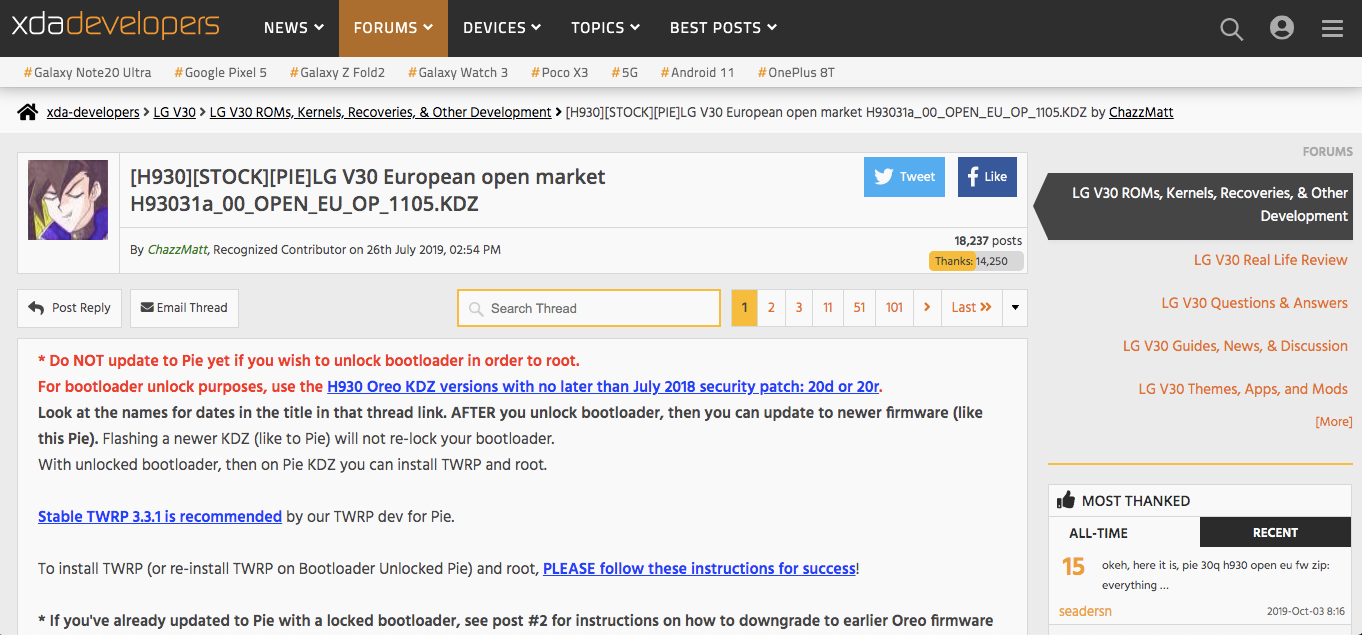
A exceção é se você possui um dispositivo OnePlus. Nesse caso, você pode baixar uma ROM de estoque flash diretamente do site da OnePlus .
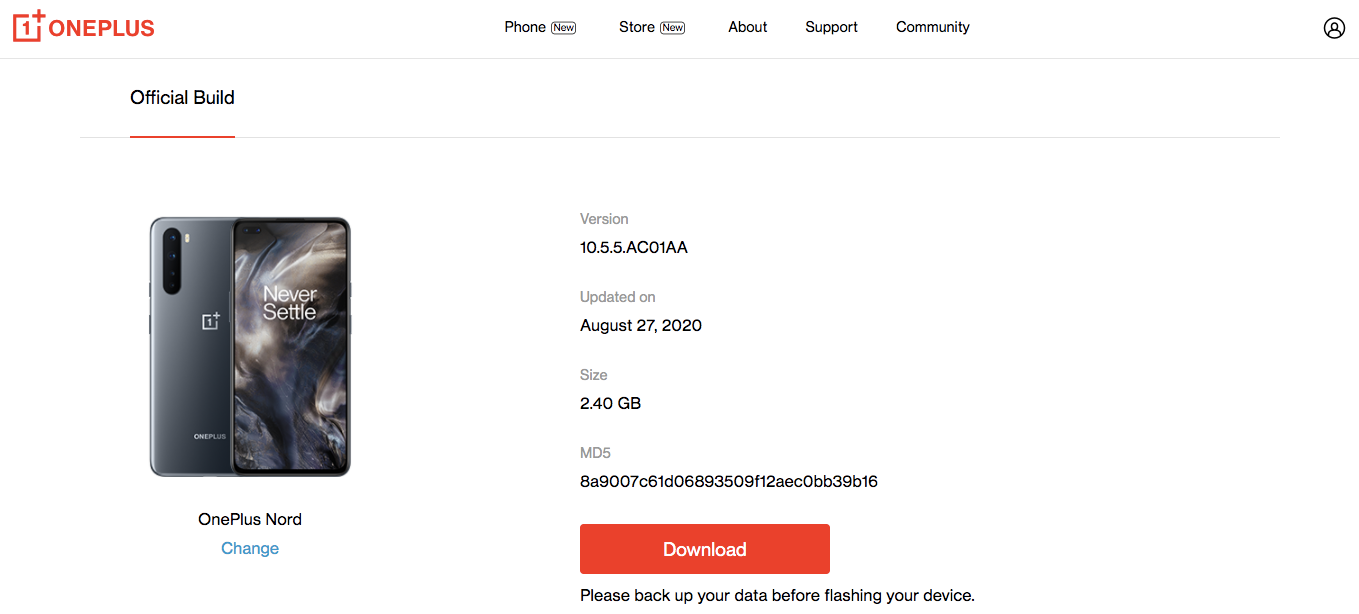
Como atualizar um estoque de ROM
Nosso guia para instalar uma ROM personalizada fornece todas as informações de que você precisa. Para uma atualização rápida, aqui estão as etapas:
- Encontre uma ROM de estoque para o seu telefone. Vá para os fóruns de desenvolvedores XDA e localize o fórum do seu dispositivo. Os ROMs de estoque são freqüentemente encontrados em postagens no topo das placas de desenvolvimento.
- Baixe o ROM para o seu telefone.
- Faça backup de todos os seus dados.
- Inicie a recuperação.
- Selecione Limpar para redefinir seu telefone para a configuração original. Isso é opcional (se você não quiser se preocupar com backup e restauração), mas você pode encontrar bugs ou até mesmo ficar preso em um bootloop se não fizer isso. Deslize a barra para iniciar a limpeza.
- Na tela inicial de recuperação, selecione Instalar e navegue até a ROM padrão que você baixou.
- Passe a barra para iniciar a instalação. Você pode reiniciar o telefone quando terminar.
Se você baixou uma ROM padrão pré-enraizada e deseja mantê-la assim, agora está pronto para prosseguir. Se você usou uma ROM sem root e deseja voltar ao estoque, tudo o que você precisa fazer agora é travar novamente o gerenciador de inicialização. Lembre-se de que isso limpará seu telefone.
3. Flash uma imagem de fábrica
O método definitivo para colocar seu telefone de volta no estoque é piscar uma imagem de fábrica. Isso reverte seu telefone quase ao estado em que estava quando você o desempacotou pela primeira vez. Depois disso, tudo que você precisa fazer é bloquear o bootloader e seu dispositivo será totalmente novo de fábrica.
As imagens de fábrica vêm diretamente dos fabricantes dos dispositivos e muitos não as divulgam. Google , HTC e Motorola estão entre as principais empresas que o fazem. Normalmente é possível obter imagens de fábrica da Samsung e LG , mas pode ser necessário baixá-las de sites de terceiros.
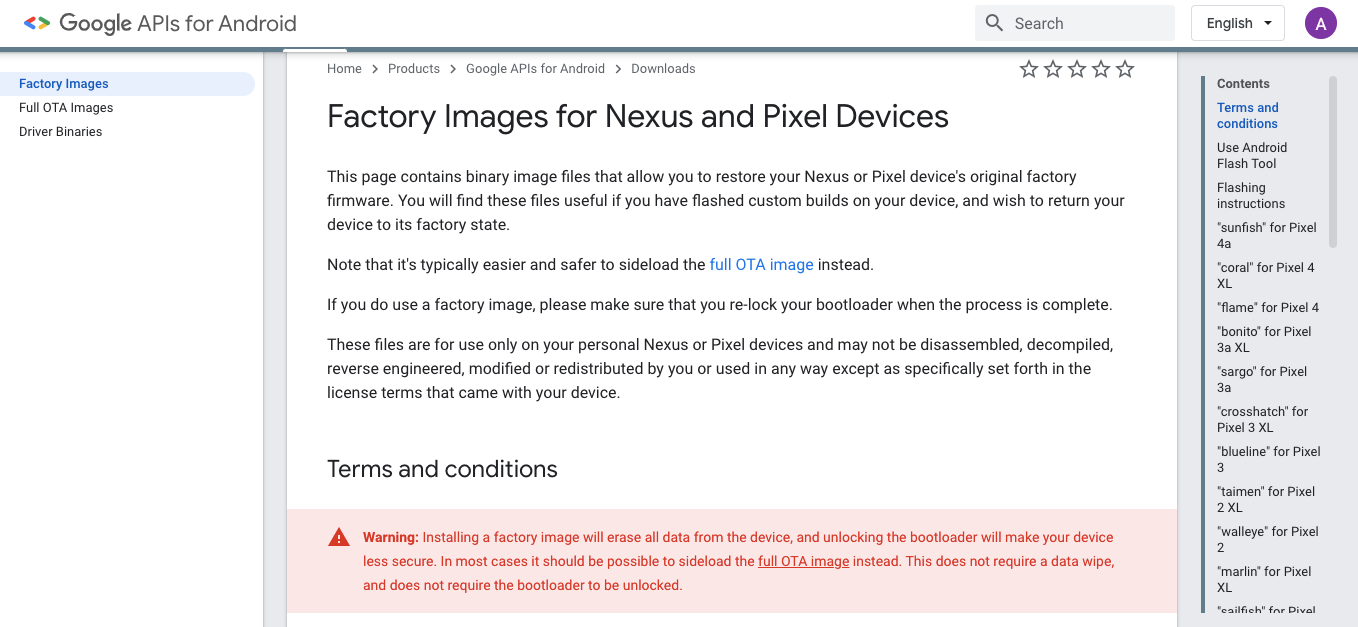
E, onde estão disponíveis, também são mais difíceis de instalar do que qualquer um dos outros métodos que descrevemos. Alguns requerem uma abordagem manual usando as ferramentas ADB e Fastboot com a linha de comando. Alguns, como Samsung ou HTC, usam seu próprio software.
Apesar dos obstáculos, piscar uma imagem de fábrica é a melhor opção se você precisar reiniciar completamente seu dispositivo. Ele também pode servir como uma opção nuclear se você bloqueou seu dispositivo e nenhum outro método para consertá-lo está funcionando.
Como fazer flash em uma imagem de fábrica
O procedimento para fazer o flash de uma imagem de fábrica pode variar de um dispositivo para outro. No caso de um Pixel, as etapas são simples:
- Baixe e configure as ferramentas ADB e Fastboot .
- Baixe a imagem de fábrica no site do Android. Descompacte o download em seu desktop.
- Conecte seu telefone via USB e inicialize no modo Fastboot.
- Inicie o prompt de comando ou o aplicativo Terminal.
- No prompt de comando, execute flash-all.bat no Windows ou flash-all.sh no macOS ou Linux.
- Aguarde a conclusão e reinicie.
Isso o levará a um estoque, ROM sem raiz, com recuperação de estoque também. Trave o bootloader e você estará completamente de volta ao normal.
Outros telefones podem ter instruções diferentes. Normalmente, você os encontrará delineados no mesmo site de onde baixou as imagens. Lembre-se de que, na maioria dos casos, piscar uma imagem de fábrica apagará completamente o telefone.
Reinstale o firmware de estoque
Voltando ao estoque usa as mesmas técnicas usadas para instalar ROMs e mods em primeiro lugar. Se você está acostumado a trabalhar com um telefone enraizado, não deve haver nada neste guia que seja peculiar ou alarmante.
Depois de baixar o software original ou encontrar um backup apropriado para você, o processo não deve demorar mais do que alguns minutos.
Enquanto isso, nossa lista de motivos pelos quais você deve executar o Android de estoque mostrará o que você tem a ganhar com ele.

